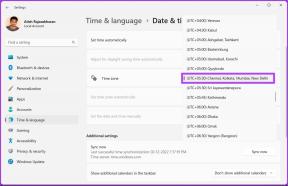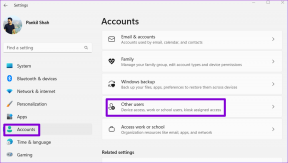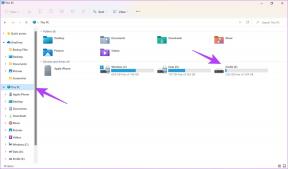إصلاح آسف ، كانت هناك مشكلة في طلبك على Instagram
منوعات / / November 28, 2021
مع تحول المجتمع إلى منصة رقمية ، طور صانعو المحتوى وموزعو المحتوى في جميع أنحاء العالم وسائل جديدة للبقاء على صلة بالموضوع. لعب Instagram دورًا رئيسيًا في نجاح هؤلاء المبدعين ، حيث وفر منصة ممتازة للفنانين والمصممين لعرض مواهبهم. ليس من المفاجئ أن الكم الهائل من المحتوى الذي تتم مشاركته على Instagram قد تسبب في قدر معين من الفوضى على النظام الأساسي. من الآثار الجانبية الشائعة تلقي المستخدمين رسالة تفيد "آسف كان هناك مشكلة في طلبك"أثناء تسجيل الدخول. إذا كنت ضحية لهذا الخطأ ، إذن فيما يلي الخطوات التي يمكنك اتباعها لضمان عدم قطع وصولك إلى Instagram.

محتويات
- إصلاح "عذرًا كانت هناك مشكلة في طلبك" على Instagram
- لماذا يوجد خطأ أثناء تسجيل الدخول؟
- الطريقة الأولى: قم بتسجيل الدخول باستخدام جهاز آخر
- الطريقة 2: الاتصال بحساب Facebook جديد
- الطريقة الثالثة: تعطيل حسابك مؤقتًا
- الطريقة الرابعة: إنشاء نسخة من تطبيق Instagram الخاص بك
- بعض النصائح الإضافية
إصلاح "عذرًا كانت هناك مشكلة في طلبك" على Instagram
لماذا يوجد خطأ أثناء تسجيل الدخول؟
في أغلب الأحيان ، يحدث خطأ تسجيل الدخول على Instagram ، عندما يحصل حساب مرتبط بجهاز معين على حظر مؤقت من النظام الأساسي. هذا أمر شائع بين المبدعين وصانعي الميمات الذين يتم الإبلاغ عن صفحتهم من قبل العديد من المستخدمين ، لمشاركة محتوى مسيء عن قصد أو عن غير قصد. اعتمادًا على أفعالك ، قد يستمر هذا الحظر من 24 إلى 48 ساعة وقد يكون مزعجًا للمستخدمين المتكررين.
مع ما يقال ،تسجيل الدخوليمكن أن يكون سبب الخطأ أيضًا مثل ضعف الإنترنت وتخزين ذاكرة التخزين المؤقت والخوادم المعيبة. إليك ما يمكنك فعلهإلى إصلاح عذرا ، كانت هناك مشكلة في طلبك على Instagram.
الطريقة الأولى: قم بتسجيل الدخول باستخدام جهاز آخر
عندما تحصل على حظر مؤقت على Instagram ، فإن النظام الأساسي يستخدم جهازك IMEI رقم وليس ملف تعريف Instagram الخاص بك لتحديد حسابك. هذا يعني أن حسابك قد تم حظره من جهاز معين فقط وسيعمل بشكل جيد على الأجهزة الأخرى. في الوقت الحالي ، يمكنك إما استخدام متصفح الكمبيوتر المحمول أو هاتف ذكي آخر للوصول إلى Instagram.
الطريقة 2: الاتصال بحساب Facebook جديد
يعمل توصيل حساب Instagram الخاص بك بمعرف Facebook الجديد مثل جهاز إخفاء الهوية لحسابك. تضمن هذه العملية عدم تعرّف الخوادم على حساب Instagram المحظور الخاص بك
1. ابحث عن هاتف ذكي آخر و تسجيل الدخول في حساب Instagram الخاص بك.
2. في الصفحة الرئيسية ، اضغط على ملف الصوره الشخصيه في الركن الأيمن السفلي. في الزاوية اليمنى العليا ، ابحث عن خيار القائمة (ثلاثة خطوط أفقية / أيقونة همبرغر) و اضغط عليها.

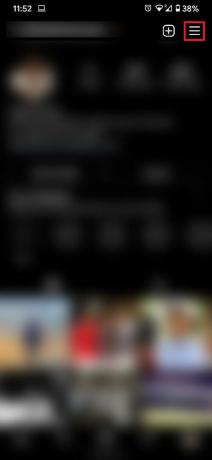
3. في اللوحة التي تفتح ، اضغط على إعدادات في الأسفل ثم اضغط على الخيار "حساب’.
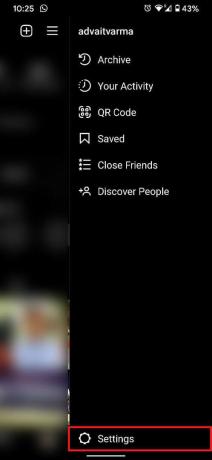
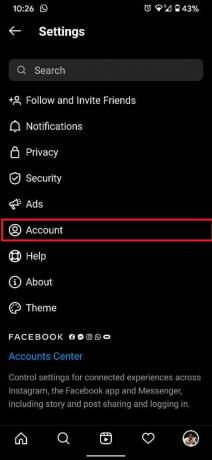
4. في نافذة الحساب ، ابحث عن الزر "تقاسم التطبيقات الأخرى' اختيار. يجب أن يكون الخيار الأول ضمن هذه القائمة هو Facebook, اضغط عليها المضي قدما.

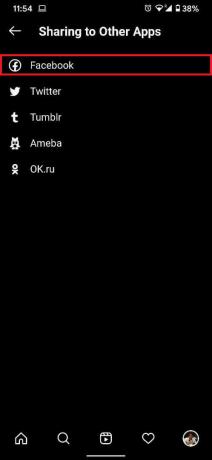
5. ستُظهر هذه الصفحة حساب Facebook الموجود بالفعل على هاتفك. إذا كان حساب Instagram الخاص بك لا يحتوي على معرف Facebook مرتبط به ، فإن تحديد حساب Facebook موجود مسبقًا سيفي بالغرض. إذا لم يكن الأمر كذلك ، فسيتعين عليك إنشاء حساب جديد. انقر على 'يتغيرون"لإنشاء حساب جديد أو تسجيل الدخول إليه.

6. بناءً على متطلباتك ، حدد إما "تسجيل دخول" أو "انشاء حساب جديد"في صفحة تسجيل الدخول إلى Facebook.

7. بمجرد إضافة حساب جديد ، سيتم توجيهك مرة أخرى إلى الصفحة السابقة. هذه المرة اضغط على "يكمل' المضي قدما.

8. الآن ، ستظهر الصفحة تطلب منك إكمال الإعداد. انقر على 'نعم ، قم بإنهاء الإعداد’.
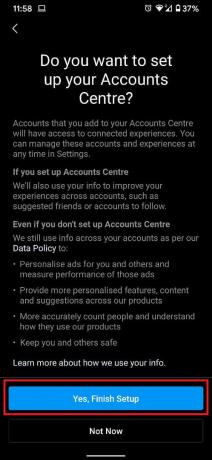
9. بمجرد ربط حساب Instagram الخاص بك بمعرف Facebook جديد ، قم بتسجيل الدخول إلى حسابك من خلال هاتفك الذكي.
اقرأ أيضا:كيفية إصلاح Instagram يستمر في التعطل
الطريقة الثالثة: تعطيل حسابك مؤقتًا
يمكن أن يؤدي تعطيل حساب Instagram الخاص بك إلى إعادة تعيين حالة جهازك على خادم Instagram ، مما يتيح لك تسجيل الدخول إلى حسابك مرة أخرى. لا يمكن الوصول إلى هذه الميزة من خلال التطبيق وتحتاج إلى متصفح.
1. تسجيل الدخول إلى انستغرام من متصفح على جهاز الكمبيوتر الخاص بك وانقر فوق الصوره الشخصيه.
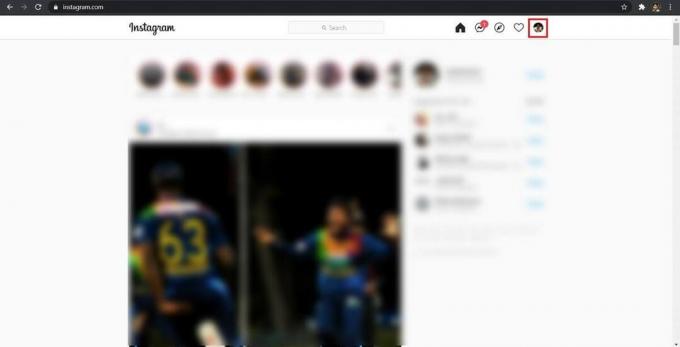
2. في القائمة المنسدلة التي تظهر ، انقر فوق "إعدادات’.
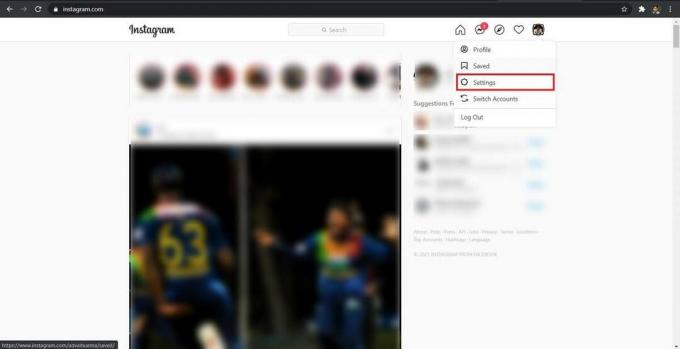
3. سيؤدي هذا إلى فتحتعديل الملف الشخصي' قائمة. قم بالتمرير إلى أسفل وانقر على "مؤقتا تعطيل حسابي’.

4. في المجالات المحددة ، أدخل المعلومات المطلوبة ، بما في ذلك سبب إلغاء التنشيط وكلمة المرور.

5. بمجرد اكتمال جميع الإجراءات الشكلية ، انقر فوق "تعطيل الحساب مؤقتا’.
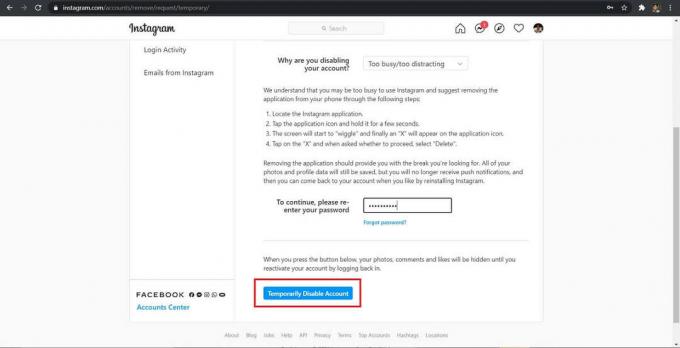
6. بعد تعطيل الحساب ، انتظر حوالي ست ساعات ثم قم بتسجيل الدخول مرة أخرى. كان يجب رفع الحظر الخاص بك.
اقرأ أيضا:كيفية إضافة صور متعددة إلى قصة Instagram واحدة؟
الطريقة الرابعة: إنشاء نسخة من تطبيق Instagram الخاص بك
يتم التعرف على الحسابات التي تم تسجيل الدخول إليها من خلال تطبيق استنساخ كأجهزة فريدة وعادة ما تتجنب رسالة "آسف كانت هناك مشكلة في طلبك" في التطبيق. إليك كيفية إنشاء استنساخ لـ Instagram
1. رئيس على متصفح الجوجلمتجر Play و تثبيت تطبيق يسمى "التطبيق الموازي’.
2. بعد منح جميع الأذونات اللازمة ، اضغط على رمز Plus لإضافة تطبيق ثم انقر مرة أخرى علىيضيف"أمام Instagram.
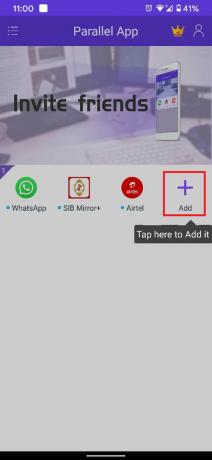
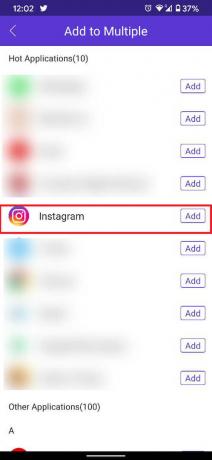
3. في صفحة لوحة القيادة ، انتظر حتى تتم إضافة الحساب وانقر على تطبيق Instagram. سيؤدي هذا إلى فتح تطبيق Instagram المستنسخ ويمكنك تسجيل الدخول إلى حسابك.

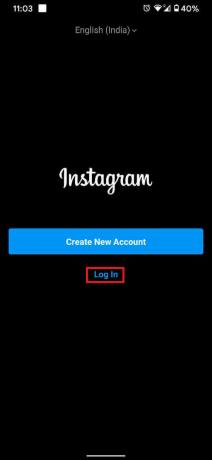
بعض النصائح الإضافية
بصرف النظر عن الأساليب المذكورة أعلاه ، هناك بعض الأشياء التي يمكنك تجربتهاإصلاح "نأسف لحدوث مشكلة في طلبك" على Instagram.
1. تأكد من أن لديك اتصال إنترنت قوي
قد يؤدي الاتصال الخاطئ بالإنترنت إلى منع جهازك من الاتصال بخادم Instagram. قم بتمكين وضع الطائرة لبضع ثوان لتحديث اتصالك بالإنترنت
2. امسح ذاكرة التخزين المؤقت على تطبيق Instagram
على هاتفك الذكي ، انقر مع الاستمرار فوق تطبيق Instagram ، حتى تظهر بعض الخيارات. اضغط على زر "i" لفتح معلومات التطبيق. في معلومات التطبيق ، انقر فوق التخزين وامسح ذاكرة التخزين المؤقت والبيانات المرتبطة بـ Instagram.
3. اتصل بخدمة عملاء Instagram
تعد خدمة عملاء Instagram واحدة من أكثر خدمات العملاء التي يمكن الاعتماد عليها وسهلة الاستخدام في العالم. يمكنك الاتصال بهم على [email protected] وشرح المشكلة. إذا قبلوا طلبك ، فسيعودون إليك قريبًا ويتعاملون مع مشكلتك.
موصى به:
- كيفية إخفاء Instagram Story عن الجميع باستثناء شخص واحد
- كيفية التحقق مما إذا كان شخص ما متصلاً بالإنترنت على Whatsapp دون الاتصال بالإنترنت
- 3 طرق لإزالة رقم الهاتف من Instagram
- كيفية إخفاء عنوان IP الخاص بك على Android
بذلك ، نجحت في إصلاح "آسف كان هناك مشكلة في طلبك”على Instagram. إذا كان بإمكانك تحديد سبب الحظر ، فتأكد من الامتناع عن نشر محتوى مسيء للمستخدمين الآخرين والاستفادة الكاملة من المحتوى الغني الذي يمكن للمرء العثور عليه على Instagram.